Einführung in Azure Database for MySQL
In dieser Übung stellen Sie eine Azure Database for MySQL-Ressource in Ihrem Azure-Abonnement bereit.
Dieses Lab dauert ungefähr 5 Minuten.
Vorbereitung
Sie benötigen ein Azure-Abonnement, in dem Sie Administratorzugriff besitzen.
Bereitstellen einer Azure Database for MySQL-Ressource
In dieser Übung stellen Sie eine Azure Database for MySQL-Ressource bereit.
-
Wählen Sie im Azure-Portal in der oberen linken Ecke die Option + Ressource erstellen und suchen Sie nach
Azure Database for MySQL. Klicken Sie auf der angezeigten Seite Azure Database for MySQL auf Erstellen. -
Sehen Sie sich die verfügbaren Azure Database for MySQL-Optionen an. Wählen Sie dann als Ressourcentyp die Option Flexibler Server aus, und klicken Sie auf Erstellen.
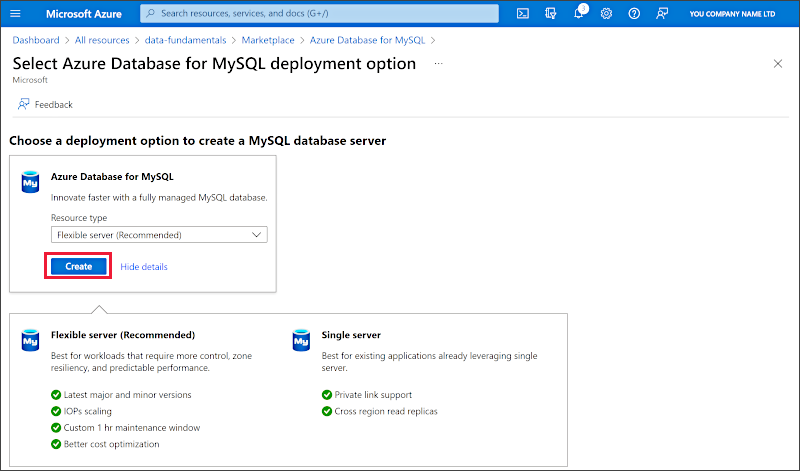
- Geben Sie auf der Seite SQL-Datenbank erstellen die folgenden Werte ein:
- Abonnement: Wählen Sie Ihr Azure-Abonnement.
- Ressourcengruppe: Erstellen Sie eine neue Ressourcengruppe mit einem Namen Ihrer Wahl.
- Servername: Geben Sie einen eindeutigen Namen ein.
- Region: Ein beliebiger verfügbarer Standort in Ihrer Nähe.
- MySQL-Version: Lassen Sie den Wert unverändert.
- Workloadtyp: Für Entwicklungs- oder Hobbyprojekte.
- Compute + Speicher: Lassen Sie den Wert unverändert.
- Verfügbarkeitszone: Lassen Sie den Wert unverändert.
- Hochverfügbarkeit aktivieren: Lassen Sie den Wert unverändert.
- Benutzername des Administrators: Geben Sie Ihren Namen ein.
- Kennwort und Kennwort bestätigen: Geben Sie ein ausreichend komplexes Kennwort ein.
-
Klicken Sie auf Weiter: Netzwerk.
-
Wählen Sie unter Firewallregeln die Option + Aktuelle Client-IP-Adresse hinzufügen aus.
-
Klicken Sie zum Erstellen Ihrer Instanz von Azure-MySQL-Datenbank auf Überprüfen + erstellen und dann auf Erstellen.
-
Warten Sie, bis die Bereitstellung abgeschlossen ist. Wechseln Sie anschließend zu der bereitgestellten Ressource, die wie folgt aussehen sollte:

- Überprüfen Sie die Optionen zur Verwaltung Ihrer Azure Database for MySQL-Ressource.
Tipp: Wenn Sie die Erkundung von Azure Database for MySQL abgeschlossen haben, können Sie die in dieser Übung erstellte Ressourcengruppe löschen.